
वीडियो प्रारूप भ्रामक हो सकते हैं, और कुछ हो सकते हैंपसंद के अपने वीडियो प्लेयर में काम न करें, विशेष रूप से एमकेवी जैसे अधिक अस्पष्ट प्रारूप। यह MP4 की तरह कुछ अधिक प्रयोग करने योग्य, के लिए उन्हें परिवर्तित करना अक्सर आसान या आवश्यक होता है। सौभाग्य से, यह रूपांतरण करना आसान है।
नोट: हम इस लेख में अपने उदाहरणों और स्क्रीनशॉट्स के लिए macOS का उपयोग कर रहे हैं, लेकिन हमारे द्वारा उपयोग किए जा रहे सभी ऐप विंडोज़ पर बहुत अधिक पहचान के साथ काम करते हैं।
MKV फाइलें क्या हैं, और मुझे उन्हें क्यों बदलना चाहिए?
MKV एक वीडियो प्रारूप नहीं है। इसके बजाय, यह एक मल्टीमीडिया कंटेनर प्रारूप है जिसका उपयोग ऑडियो, वीडियो और उपशीर्षक जैसे विभिन्न तत्वों को एक फाइल में संयोजित करने के लिए किया जाता है। इसका मतलब है कि आप MKV फ़ाइल में इच्छित किसी भी वीडियो एन्कोडिंग का उपयोग कर सकते हैं, और अभी भी यह खेल है।
सम्बंधित: एमकेवी फ़ाइल क्या है और आप उन्हें कैसे खेलते हैं?
संगतता के साथ समस्या उत्पन्न होती है। प्रत्येक डिवाइस या वीडियो ऐप MKV फाइलें नहीं चला सकता है, और यह मोबाइल उपकरणों पर विशेष रूप से सच है। एमकेवी एक खुला स्रोत है, और एक उद्योग मानक नहीं है, इसलिए इसमें कई उपकरणों का समर्थन नहीं है। यह विंडोज मीडिया प्लेयर या क्विकटाइम में भी काम नहीं करता है, विंडोज और मैकओएस के लिए चूक।
समाधान: अपनी MKV फ़ाइलों को MP4 में कनवर्ट करें। MP4 अधिकांश उपकरणों और ऐप्स के साथ संगत है, और आपने रूपांतरण प्रक्रिया में बहुत अधिक गुणवत्ता (यदि कोई हो) खो दिया है।
सबसे सरल उपाय: VLC का उपयोग करें
वीएलसी एक खुला स्रोत मीडिया प्लेयर है, जो कि एमकेवी खेल सकता है, उनमें से एक है, लेकिन इसमें वीडियो परिवर्तित करने के लिए एक छिपा हुआ विकल्प भी है।

"फ़ाइल" मेनू (या विंडोज पर "मीडिया" मेनू) से "कन्वर्ट / स्ट्रीम" विकल्प (या विंडोज में "कन्वर्ट / सहेजें") चुनें।

यह आपके द्वारा अपने आप को परिवर्तित नहीं करता हैदेखना, इसलिए आपको फ़ाइल को फिर से विंडो में खींचना होगा। बाद में, आप उस फ़ाइल प्रारूप को चुन सकते हैं जिसे आप बचत के लिए उपयोग करना चाहते हैं; VLC अधिकांश प्रारूपों का समर्थन करता है, लेकिन MP4 डिफ़ॉल्ट है।

अपने इच्छित प्रारूप का चयन करने के बाद, बस "सहेजें" बटन पर क्लिक करें और चुनें कि आप नई फ़ाइल को कहाँ सहेजना चाहते हैं।
एक और पूर्ण विशेष रुप से प्रदर्शित समाधान: WinX वीडियो कन्वर्टर
जबकि VLC एक सिंगल पर एक साधारण एनकोड करता हैफ़ाइल, हुड के नीचे और भी बहुत कुछ है जिसे आप नियंत्रित करना चाहते हैं यदि आप कोई वीडियो उत्पादन कार्य कर रहे हैं। इसके लिए, WinX VideoProc काम को अच्छी तरह से संभालता है।

जब आप इसे खोलते हैं, तो सबसे नीचे "वीडियो" टैब पर जाएं, और पहली स्क्रीन जो आप देखते हैं, वह आपको इस पर मीडिया को खींचने के लिए कहती है। अपनी फ़ाइल को अंदर खींचें, और बाकी नियंत्रण पॉप अप हो जाएंगे।

आप वीडियो के संपूर्ण फ़ोल्डर भी जोड़ सकते हैं और उन सभी को एक साथ एन्कोड कर सकते हैं, लेकिन हम अभी के लिए एक ही वीडियो से चिपके रहेंगे।
फिर से, डिफ़ॉल्ट रूपांतरण विकल्प MP4 है, इसलिए हमें वहां बहुत कुछ नहीं बदलना है, लेकिन यदि आप हुड के नीचे एक तिरछी नज़र रखना चाहते हैं, तो आप सेटिंग्स को बदलने के लिए प्रोफ़ाइल पर डबल-क्लिक कर सकते हैं।

यहां से आप कई विकल्पों को बदल सकते हैं, जिनमें से उल्लेखनीय हैं:
- छवि गुणवत्ता, प्रत्येक फ्रेम में गुणवत्ता को समायोजित करने के लिए, और एन्कोडिंग गति
- बिटरेट, गुणवत्ता की कीमत पर फ़ाइलों को छोटा करने के लिए
- फ्रैमरेट, 30 या 24fps वीडियो में बदलने के लिए
- संकल्प और पहलू अनुपात
ऑडियो कोडेक विकल्प भी हैं, लेकिन ऑडियो वीडियो के इस तरह के एक छोटे हिस्से को उच्च सेटिंग्स पर रखने के लायक बनाता है।
एक बार जब आप कॉन्फ़िगरेशन कर लेते हैं, तो रूपांतरण शुरू करने के लिए आप "रन" पर जा सकते हैं।

वीडियो रूपांतरण में कुछ समय लग सकता है, विशेष रूप से बड़े वीडियो के साथ, लेकिन जब यह किया जाता है तो एप्लिकेशन स्वचालित रूप से उस फ़ोल्डर को खोल देगा जहां उसने आपकी फ़ाइलों को सहेजा है।
ओपन सोर्स अल्टरनेटिव्स
WinX शेयरवेयर है, और जब आप बहुत कुछ कर सकते हैंजब तक आप प्रीमियम संस्करण के लिए भुगतान नहीं करते, परीक्षण संस्करण के साथ चीजें पूरी तरह बंद हो जाती हैं। यदि आप समान स्तर का अनुकूलन मुफ्त में चाहते हैं, तो यह हैंडब्रेक के लायक है।
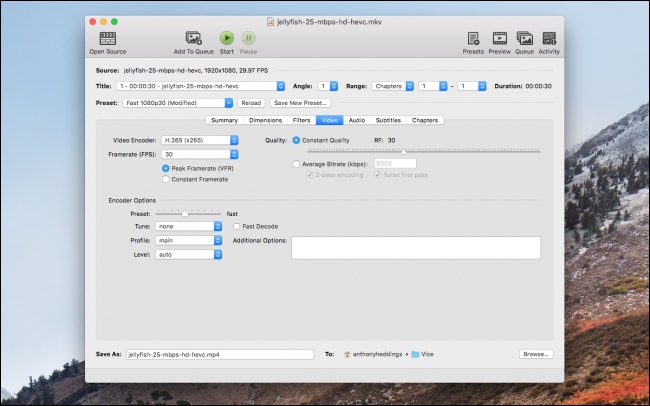
हैंडब्रेक थोड़ा अधिक सुव्यवस्थित है, लेकिन इसकेइंटरफ़ेस थोड़ा भ्रामक हो सकता है। इतने सारे विकल्प और बटन के साथ, यह पता लगाना थोड़ा मुश्किल है कि कौन क्या करता है, लेकिन जिन बुनियादी बातों को आपको जानना चाहिए, वे प्रीसेट हैं (जो गुणवत्ता और एन्कोडिंग गति को प्रभावित करते हैं) और प्रारूप (जो दूसरों की तरह MP4 को चूकता है) )।
हैंडब्रेक में एकाधिक को अस्तर करने के लिए एक अच्छी कतार हैएन्कोड करता है, लेकिन WinX के रूप में पूरे फ़ोल्डरों को एनकोड करने का एक ही विकल्प नहीं है। हालाँकि, आप व्यक्तिगत रूप से कई फ़ाइलें जोड़ सकते हैं, और फिर उन सभी को कतार में जोड़ सकते हैं। यह अभी भी उपयोगी है, क्योंकि बहुत बड़ी फ़ाइलों को एन्कोडिंग करने में आपके कंप्यूटर के चश्मे के आधार पर कभी-कभी घंटों लग सकते हैं।
छवि क्रेडिट: हैले एलेक्स / शटरस्टॉक








